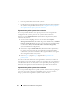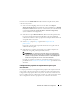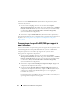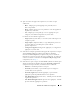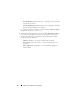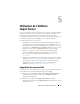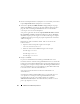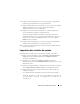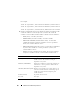Users Guide
Utilisation de l'utilitaire de configuration
73
Pour lancer l'écran Platform Restore (Restauration de plateforme) d'une
collection de systèmes :
1
Sur la console ConfigMgr, effectuez un clic droit sur
Computer
ManagementCollections
(Ensembles de gestion d'ordinateur)
→
All Dell
Lifecycle Controller Servers
(Tous les serveurs Lifecycle Controller Dell)
et sélectionnez
Lifecycle Controller Dell
→
Launch Config Utility
(Lancer l'utilitaire de configuration).
2
Sélectionnez l'option
Platform Restore
(Restauration de la plateforme).
Les étapes permettant l'importation de fichiers de sauvegarde d'une
collection ressemblent à celles qui permettent l'importation du fichier de
sauvegarde d'un seul système.
3
Suivez l'?ape 2 jusqu'à l'?ape 6 figurant dans Importation du
profil système.
La liste des systèmes pour lesquels des fichiers de sauvegarde existent
s'affichent dans une grille.
4
Sélectionnez les systèmes pour lesquels vous souhaitez importer des
fichiers de sauvegarde, puis cliquez
Next
(Suivant).
REMARQUE :
si un fichier de sauvegarde valide n'est pas disponible à
l'emplacement de partage réseau pour tout système, la grille affichera le
système accompagné de la valeur No (Non) dans la colonne Backup File
(Fichier de sauvegarde) et la case à cocher sera désactivée.
La tâche sera soumise à Task Viewer (Visualiseur de tâches). Il vous est
possible de lancer
Task Viewer (Visualiseur de tâches) pour afficher l'état
des tâches.
Configuration des propriétés de remplacement de pièces pour
une collection
Les étapes permettant la configuration des propriétés de remplacement de
pièces d'une collection de systèmes ressemblent à celles qui permettent la
configuration de propriétés d'un seul système. Toutefois, la vérification de
licences valides pour une collection de systèmes ne s'effectue qu'après la fin
de la configuration des autres propriétés et la soumission de la tâche.